Приложение "Озон" регулярно обновляется разработчиками, чтобы предоставить пользователям новый функционал, улучшить производительность и безопасность. В этой подробной инструкции рассмотрим, как проверить наличие обновлений для приложения "Озон" и установить последнюю версию на устройствах Android и iOS.
1. Почему важно обновлять приложение "Озон"
Регулярное обновление приложения "Озон" до последней версии очень важно по нескольким причинам:
- Новые функции и возможности. Разработчики постоянно добавляют в приложение новый функционал, чтобы сделать шопинг и работу с заказами еще удобнее.
- Исправление ошибок. В каждом обновлении исправляются различные неполадки и баги, выявленные в предыдущих версиях.
- Улучшение производительности. Оптимизация работы приложения позволяет увеличить скорость загрузки и сократить расход трафика.
- Повышение безопасности. Обновления содержат исправления уязвимостей, чтобы обезопасить личные данные и платежную информацию.
Так что если вы хотите получать максимум от использования приложения "Озон" на своем смартфоне или планшете, регулярно проверяйте и устанавливайте все новые обновления.

2. Как узнать о выходе обновлений для приложения "Озон"
Существует несколько способов узнать о том, что для приложения "Озон" вышло новое обновление:
- Уведомление от магазина приложений. Если на вашем устройстве включены автоматические обновления, вы получите уведомление о доступности новой версии Озон.
- Иконка обновления рядом с приложением. Зайдите в раздел установленных приложений в App Store или Google Play Market - если рядом с приложением Озон есть иконка со стрелкой вниз, значит доступно обновление.
- Сообщения в самом приложении. Иногда при открытии приложения Озон появляется всплывающее окошко с информацией о новой версии и предложением обновить приложение.
- Официальные аккаунты Озон в соцсетях. Новость о выходе очередного обновления приложения Озон можно увидеть в официальных аккаунтах компании ВКонтакте, Telegram.
Так что если вы хотите быть в курсе всех новшеств мобильного приложения Озон, обращайте внимание на подобные оповещения на своем смартфоне или планшете.
3. Проверка наличия обновлений "Озон" на Android
Чтобы проверить, не вышло ли новое обновление для приложения "Озон" на вашем устройстве под управлением Android, действуйте следующим образом:
- Откройте магазин Google Play на своем смартфоне или планшете.
- Нажмите на изображение вашего аккаунта в правом верхнем углу.
- Выберите пункт "Управление приложениями и устройством".
- Перейдите на вкладку "Обновления". Если для "Озон" есть обновление, вы увидите надпись "Доступно обновление".
- Чтобы запустить установку обновления, нажмите кнопку "Обновить" рядом с приложением.
Если на вкладке "Обновления" приложение "Озон" не появилось, значит, у вас уже стоит последняя версия.
На некоторых Android-смартфонах обновления приложений можно проверить в меню настроек самого телефона, а не только в Google Play. Например, на Samsung есть приложение Galaxy Store, которое также показывает доступные обновления.
4. Установка обновлений "Озон" в Google Play / Galaxy Store
После того как вы проверили и убедились, что для "Озон" доступно новое обновление, можно сразу же установить его на свой Android-смартфон или планшет.
Для этого зайдите в магазин приложений на вашем устройстве (Google Play или Galaxy Store), найдите приложение "Озон", нажмите кнопку "Обновить" и дождитесь окончания процесса установки. Как правило, это занимает 1-2 минуты при хорошем интернет-соединении.
После обновления обязательно перезапустите приложение Озон, чтобы все изменения вступили в силу. И не забудьте посмотреть, какие новые возможности или улучшения появились!
5. Проверка наличия обновлений "Озон" на iOS
Пользователи iPhone и iPad для поиска обновлений Озон должны зайти в магазин приложений App Store. Для этого:
- Откройте приложение App Store на своем устройстве
- В меню в нижней части экрана выберите вкладку "Обновления"
- Прокрутите список до приложения Озон и проверьте, есть ли кнопка "Обновить"
- Если кнопка обновления есть, нажмите на нее, чтобы начать процесс установки новой версии
- Если такой кнопки нет, значит у вас последняя версия Озон
Также на наличие обновлений можно посмотреть в разделе вашего профиля в App Store - "Покупки" > "Обновления".
После успешного обновления не забудьте перезагрузить приложение Озон на своем устройстве, чтобы активировать все нововведения.
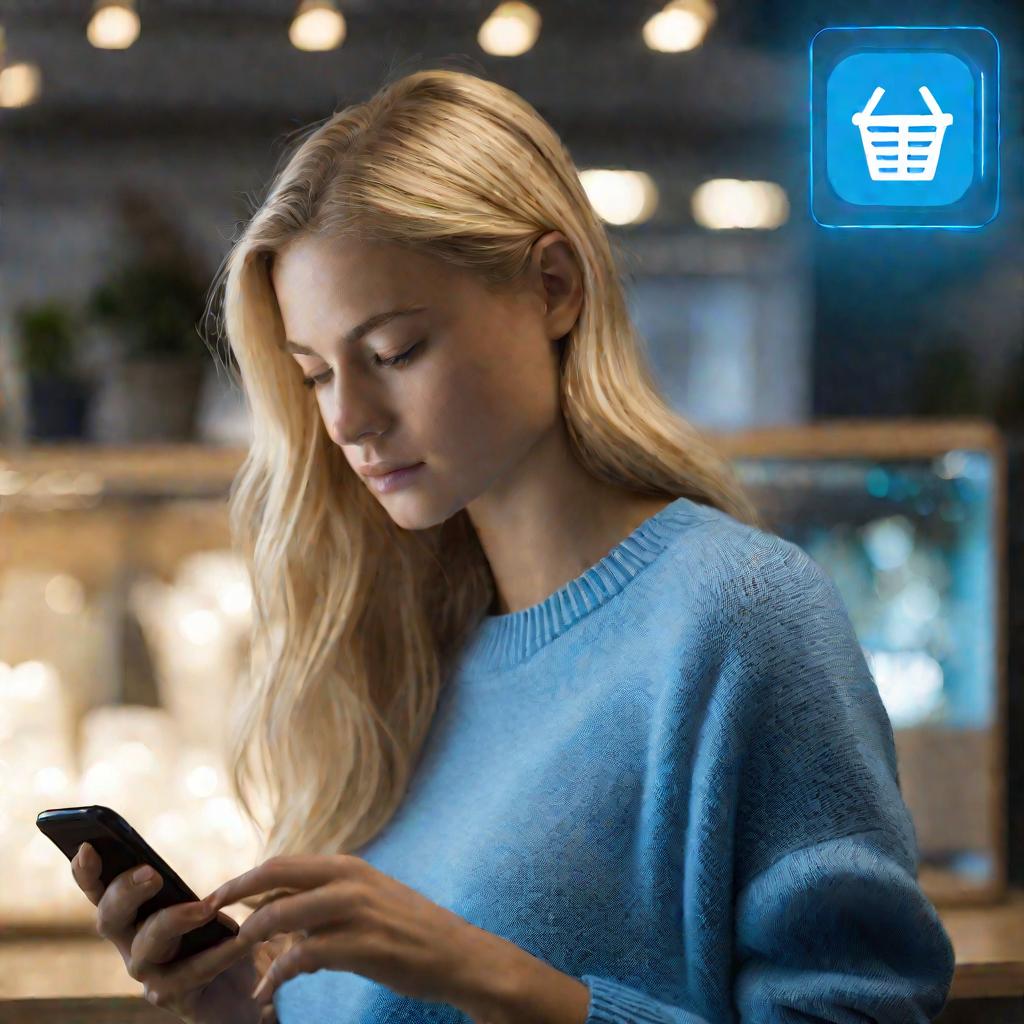
6. Установка обновлений "Озон" в App Store
Если вы увидели в App Store, что для приложения Озон есть новая версия, процедура ее установки займет буквально пару минут:
- Нажмите кнопку "Обновить" рядом с приложением в списке доступных обновлений
- Дождитесь автоматической загрузки и установки обновления на ваш iPhone или iPad
- После окончания процесса откройте приложение Озон - вы увидите изменения в дизайне или функционале
- Если изменения незаметны, выполните перезапуск приложения из меню настроек вашего устройства
Также для установки последней версии приложения Озон можно воспользоваться функцией автоматических обновлений. Для этого в настройках App Store нужно включить опцию "Автоматические обновления". После этого все новые версии приложений и игр будут устанавливаться на ваш iPhone или iPad самостоятельно.
7. Резервное копирование данных перед обновлением
Перед обновлением приложения Озон рекомендуется создать резервную копию данных, чтобы не потерять важную информацию, например:
- Данные профиля и настройки приложения
- Историю заказов и избранные товары
- Информацию о бонусах и скидочных купонах
Резервное копирование на iOS можно создать через iCloud или iTunes:
- Зайдите в настройки вашего iPhone → выберите свой аккаунт → нажмите "Создать резервную копию сейчас"
- Подключите телефон к компьютеру, откройте iTunes, выберите ваш iPhone, нажмите "Резервная копия"
На устройствах Android резервную копию приложений в облако можно создать через Google Drive. Также подойдут сторонние сервисы, например Dropbox.
После восстановления данных вы снова получите доступ ко всем заказам, настройкам и прочей информации в обновленном приложении Озон.
8. Пошаговая инструкция обновления "Озон"
Давайте подробно разберем поэтапный процесс установки обновлений для приложения Озон на примере смартфона на Android:
- Запускаем приложение магазина Google Play. Ищем его на главном экране смартфона или в списке приложений.
- Переходим в личный кабинет. Нажимаем на изображение своего профиля в правом верхнем углу экрана.
- Выбираем раздел "Управление приложениями и устройством". В появившемся меню профиля находим и открываем этот пункт.
- Проверяем вкладку "Обновления". Смотрим, есть ли там приложение Озон. Рядом будет указана доступная новая версия.
- Нажимаем "Обновить". Кнопка находится справа от названия приложения Озон в списке обновлений.
- Дожидаемся окончания установки обновления. Процесс занимает около 1-2 минут.
- Перезапускаем приложение Озон. После обновления нужно выйти из Озон и запустить приложение заново, чтобы применить изменения.
Актуальная версия приложения Озон теперь установлена! Можете наслаждаться новым функционалом и возможностями.
9. Проверка успешной установки обновлений
Чтобы удостовериться, что обновление приложения Озон прошло успешно, сделайте следующее:
- Зайдите в магазин приложений на своем смартфоне и откройте страницу Озон.
- Сверьте номер версии, указанный на странице приложения, с той, что была доступна ранее в обновлениях.
- Запустите приложение Озон – оно должно открываться без ошибок или подвисаний.
- Проверьте наличие новых функций или изменений дизайна – как правило, они перечислены в описании обновления.
- Убедитесь в сохранности данных: ваши заказы, корзина, настройки должны быть на месте.
Если при работе приложения Озон возникли какие-либо проблемы после обновления, может потребоваться его переустановка или восстановление данных из резервной копии.
10. Часто задаваемые вопросы по обновлению "Озон"
Рассмотрим несколько распространенных вопросов, касающихся процесса обновления приложения Озон до последней версии:
- Могут ли пропасть мои данные при обновлении Озон? При правильном обновлении данные сохраняются. Но на всякий случай лучше сделать резервное копирование.
- Будут ли удалены старые заказы в Озон после обновления? Нет, вся история заказов сохраняется.
- Можно ли откатить обновление и вернуть старую версию? К сожалению, после обновления вернуть предыдущую версию Озон нельзя.
Также часто задаются такие вопросы, как "Безопасно ли обновление?", "Что делать, если Озон перестал работать после обновления?" и другие. Если при обновлении или после него возникли проблемы - обращайтесь в службу поддержки Озон.
11. Куда обращаться за помощью по обновлению "Озон"
Если в ходе установки обновлений для приложения Озон возникли какие-либо трудности, не получается найти или скачать обновление, или есть проблемы с работой приложения после обновления, рекомендуется обратиться за помощью в службу поддержки "Озон".
Чтобы связаться со службой поддержки, вы можете:
- Написать в официальной группе Озон Вконтакте
- Отправить сообщение в чат на сайте Озон
- Отправить заявку с описанием проблемы в службу поддержки
- Позвонить по номеру горячей линии 8 (800) 234-70-00
Квалифицированные специалисты помогут решить любые возникшие у вас вопросы с обновлением или работой мобильного приложения "Озон".



























